
На сегодняшний день во многих сервисах ценятся простота и удобство использования. Если говорить о Adobe Photoshop, то это одна из самых функциональных программ для редактирования фотографий, однако о простоте там не может быть и речи. В этой статье пойдет речь о сервисе Photolab, который сумел совместить в себе большой функционал и простоту использования.
На главной странице сервиса пользователю доступны три главных раздела: «Редактировать фото», «Создать коллаж» и «Фото-игра».
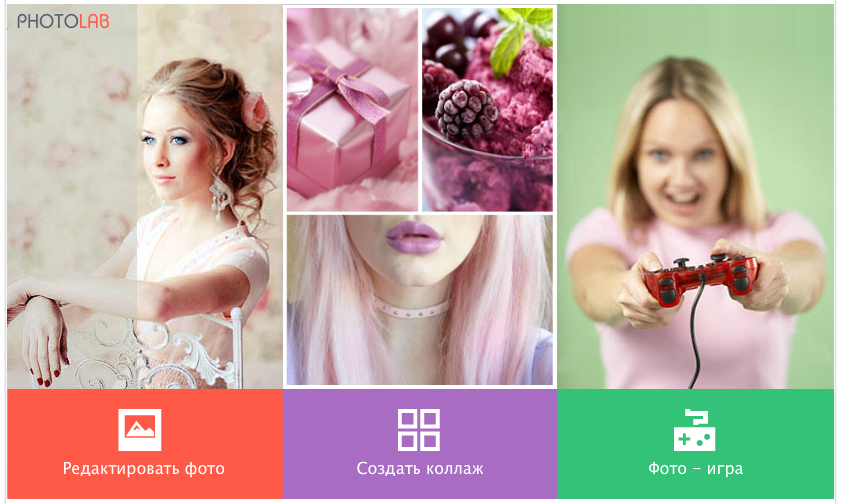
В первом разделе «Редактировать фото» производится работа по обработке фотографии. Пользователю предоставляется возможность загрузить фотографию на сервер наиболее удобным способом: загрузить фотографию с компьютера, выбрать изображение их своего альбома или альбома друзей из социальной сети Вконтакте, а также сделать снимок непосредственно на веб-камеру.
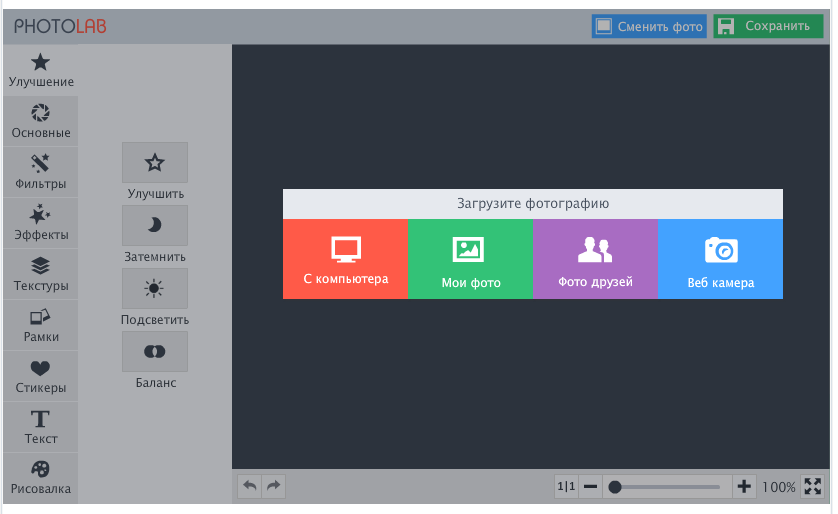
После загрузки вам доступны многочисленные инструменты, разбитые для удобства на несколько вкладок:
1. Улучшение. Данная вкладка используется для нормализации цветового баланса изображения.
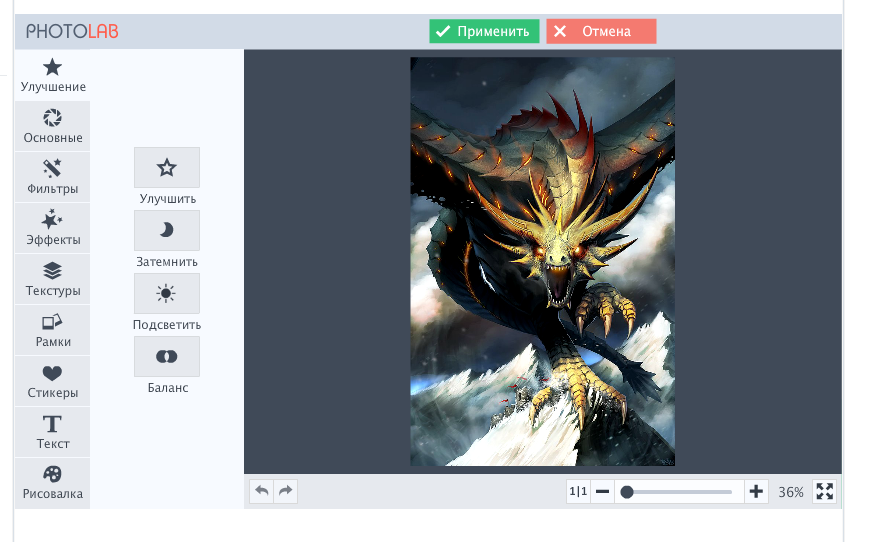
2. Основные. Вкладка содержит более широкий набор возможностей. Здесь можно кадрировать фото, изменить размер, повернуть, открорректировать цвета и добавить дополнительное фото.
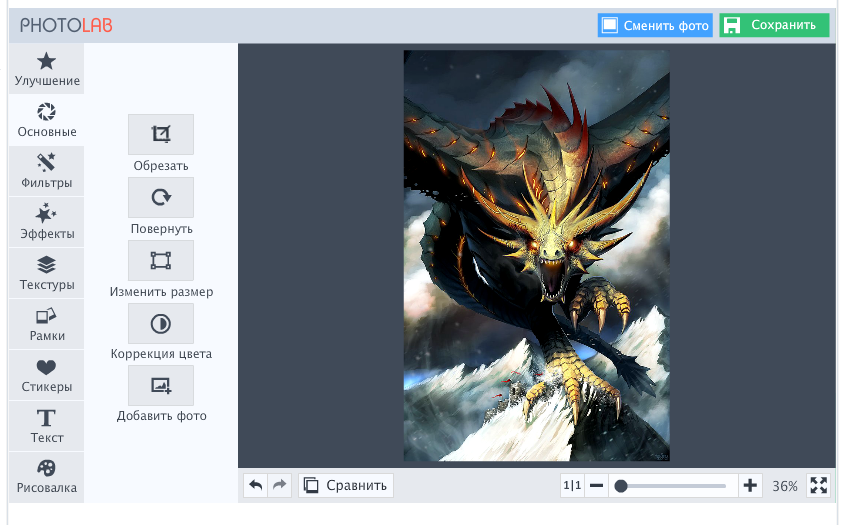
3. Фильтры. В данной вкладке скрывается свыше 20 фильтров, с помощью которых можно изменить цветовое настроение фотографии. Для наглядности здесь имеется кнопка «Сравнить», которая покажет исходное изображение и изображение с применением выбранного фильтра. Чтобы откорректировать интенсивность фильтра, под фотографией предусмотрен специальный ползунок. Для внесения изменений над фотографиями будут располагаться соответствующие кнопки: «Применить» и «Отменить».
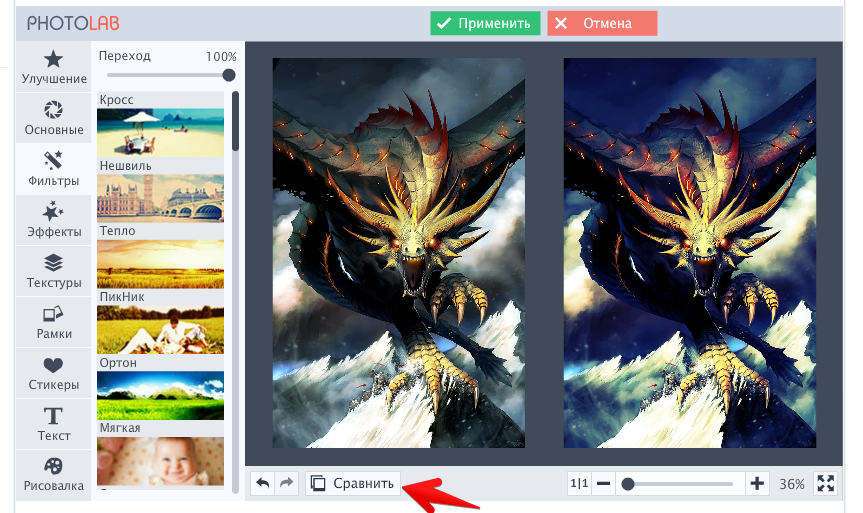
4. Эффекты. В продолжение вкладки «Фильтры» появилась вкладка «Эффекты», где можно кардинально изменить снимок. Работа здесь осуществляется точно таким же образом, как и во вкладке «Фильтры».
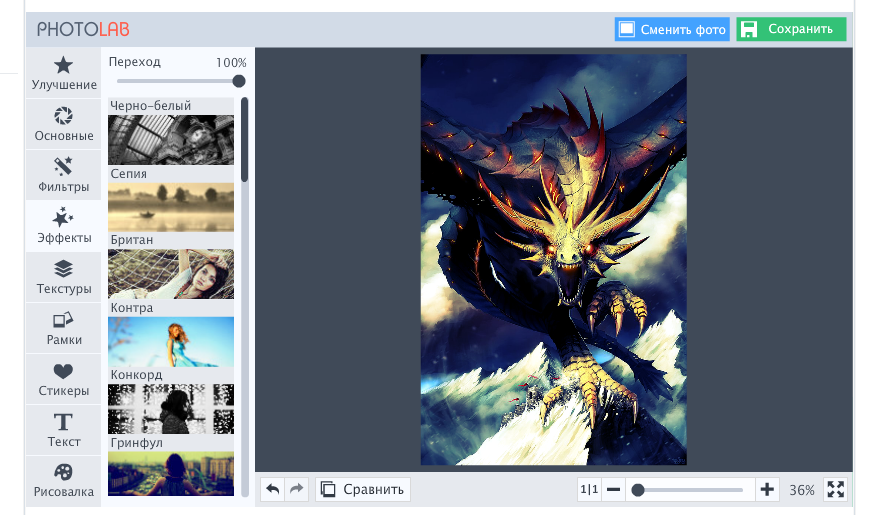
5. Текстуры. Здесь содержится большой набор текстур, для удобства разделенный по категориям: градиенты, вода, бумага и т.д. С помощью текстур снимок можно сделать по-настоящему креативным.
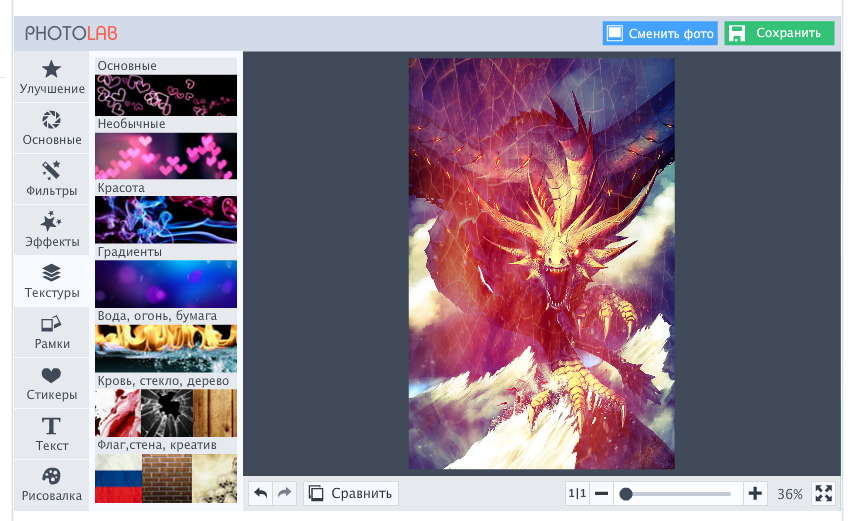
6. Рамки. Ну и как же без рамок. В наборе имеются как классические строгие рамки, так и необычные, которые превратят снимок в кадр из фильма, добавят эффект снимка, сделанного на полароид, или рамки, которые идеально подойдут для создания детского альбома.
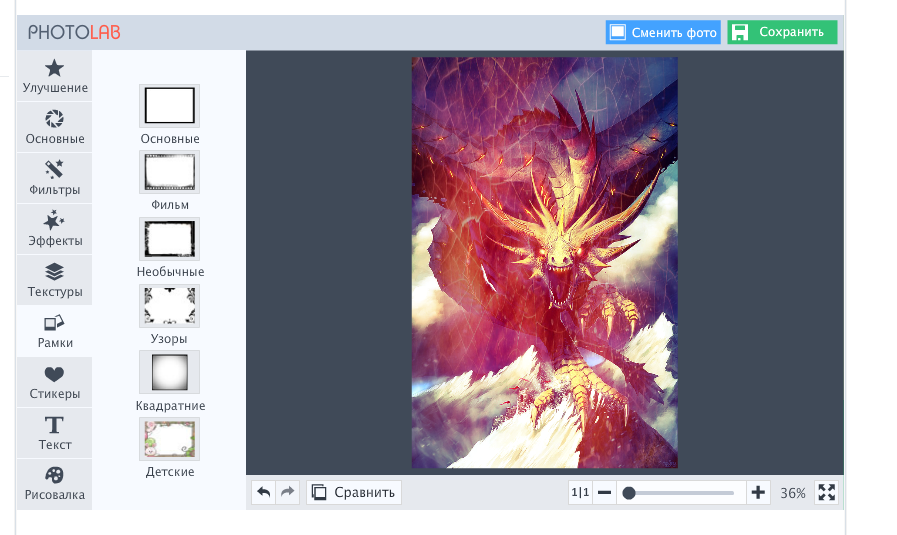
7. Стикеры. В этой вкладке содержится большой набор всевозможных ярких наклеек на фотографию.
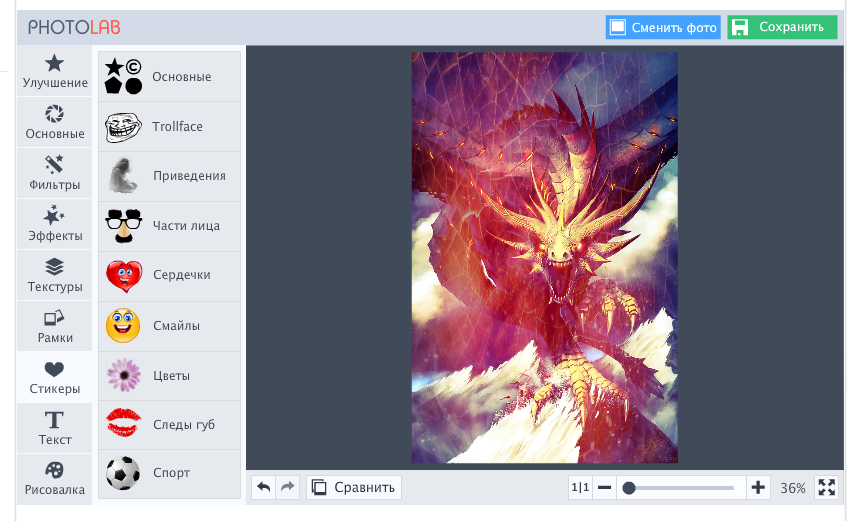
8. Текст. По желанию на фотографию можно добавить текст, выбрав среди широкого набора красивых шрифтов.
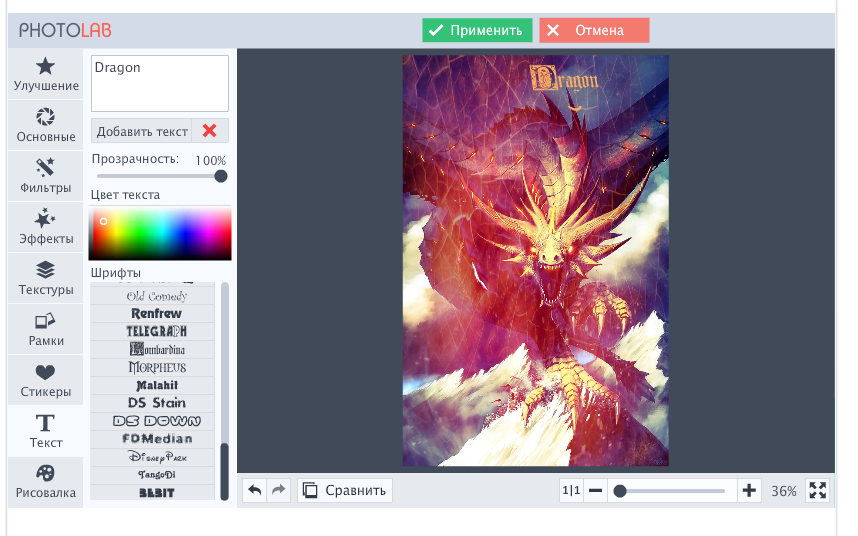
9. Рисовалка. Если что-то нельзя написать, это можно нарисовать. В этой вкладке содержатся все необходимые инструменты для рисования на изображении.
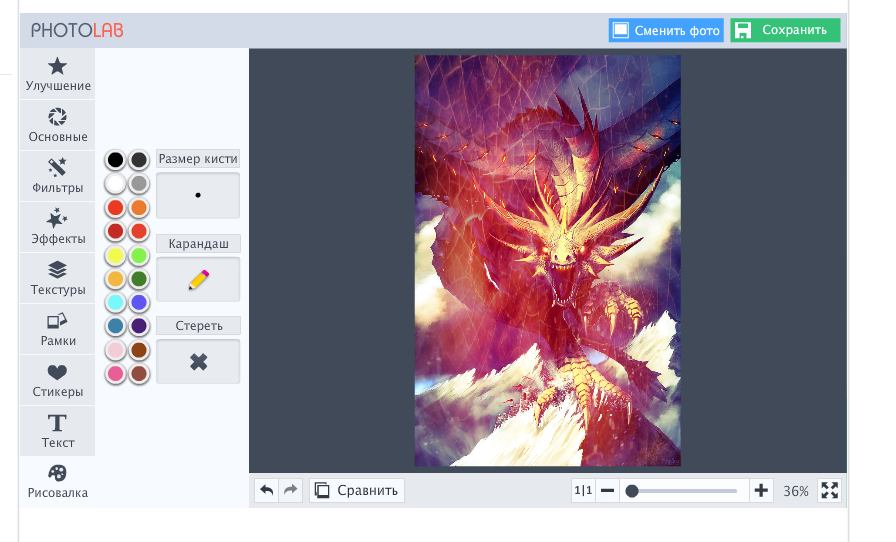
Когда работа с изображением будет окончена, выберите в верхней части экрана кнопку «Сохранить», чтобы сохранить снимок на компьютер или в ваш альбом социальной сети Вконтакте.

Вернемся к главной странице сервиса Photolab, в котором на этот раз выберем раздел «Создать коллаж».
— Регулярная проверка качества ссылок по более чем 100 показателям и ежедневный пересчет показателей качества проекта.
— Все известные форматы ссылок: арендные ссылки, вечные ссылки, публикации (упоминания, мнения, отзывы, статьи, пресс-релизы).
— SeoHammer покажет, где рост или падение, а также запросы, на которые нужно обратить внимание.
SeoHammer еще предоставляет технологию Буст, она ускоряет продвижение в десятки раз, а первые результаты появляются уже в течение первых 7 дней. Зарегистрироваться и Начать продвижение
Сегодня необязательно публиковать все снимки по отдельности, когда их можно скомпоновать в аккуратный коллаж. Выбрав необходимый вариант компоновки снимков, добавьте нужные фотографии и при необходимости отредактируйте, воспользовавшись инструментами в левой части сервиса.
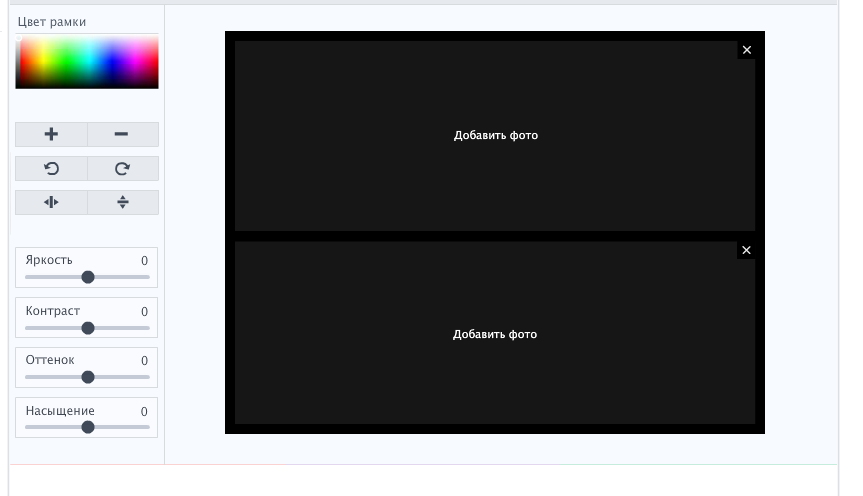
Третий раздел «Фото-игра» представляет собой занимательную игру, где перед вашим экраном будут появляться фотографии друзей с тремя вариантами фильтров. Выбирайте наиболее подходящий фильтр и публикуйте свой результат на странице друзей.
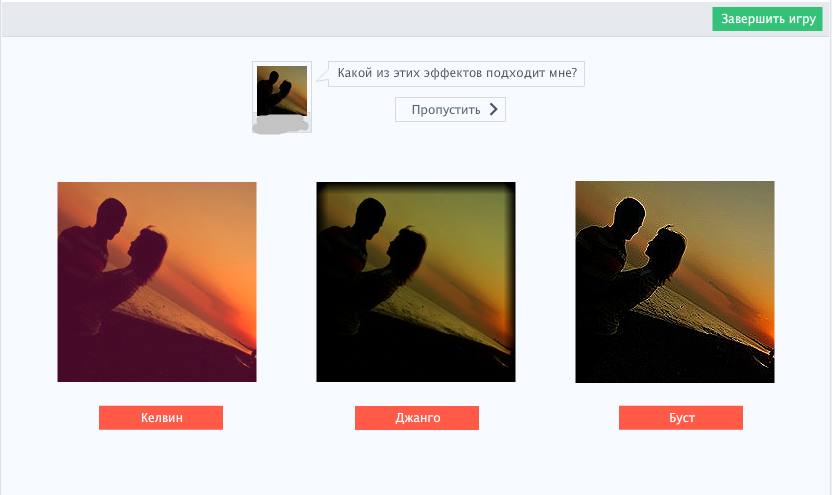
Photolab – интересный фоторедактор, который отлично подойдет для быстро обработки фотографий с последующей публикацией в социальной сети Вконтакте.
